Pour ajouter un utilisateur ou contact, rendez-vous dans la section « Utilisateurs du site » sous l'onglet « Utilisateurs » puis cliquez sur le bouton « Nouvel utilisateur ».
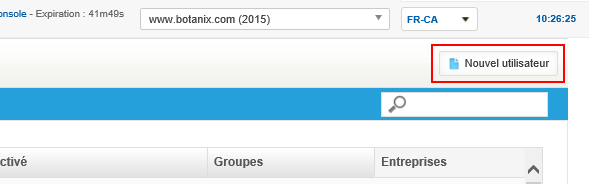
Identification, courriel, téléphone et adresse
Inscrivez ensuite les informations de l'utilisateur dans les champs disponibles. Tous les champs sont facultatifs, mais il est préférable d'inscrire au moins le nom, prénom et courriel afin d'identifier l'utilisateur.
Compte utilisateur et mot de passe
Si l'utilisateur doit être en mesure de se connecter sur votre site Web, il est nécessaire d'inscrire une adresse courriel et de cocher la case « Créer un compte utilisateur ».
Vous devez ensuite soit cocher la case « Générer le mot de passe » (celui-ci sera inscrit dans le courriel que l'utilisateur recevra), soit inscrire un mot de passe (vous devrez communiquer celui-ci directement à l'utilisateur).
Une fois que vous enregistrerez l'utilisateur, le courriel utilitaire « Courriel de création d'utilisateurs » sera envoyé. Celui-ci contiendra un lien de confirmation et un lien d'annulation. L'utilisateur aura le statut « En attente d'approbation » tant qu'il n'aura pas cliqué sur un des liens.
Si son mot de passe a été généré automatiquement, celui-ci sera valide pendant une semaine et aussitôt que l'usager se connectera avec ce mot de passe temporaire, il lui sera demandé de choisir un nouveau mot de passe.
Groupes
L'utilisateur peut être ajouté à différents groupes, que ce soit pour appartenir à une liste d'envoi de courriels, pour avoir certains accès sur votre site Web ou tout simplement afin d'être classé.
Pour ajouter l'utilisateur dans des groupes, inscrire ceux-ci dans le champ ou les sélectionner à l'aide du bouton à droite.
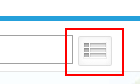
En savoir plus sur les groupes d'utilisateursEntreprise
Pour ajouter l'utilisateur à une ou plusieurs entreprises, inscrire celles-ci dans le champ ou les sélectionner à l'aide du bouton à droite.
En savoir plus sur les entreprises
Champs personnalisés
Les champs personnalisés permettent d'inscrire davantage d'informations concernant vos utilisateurs. Ces champs sont déterminés au préalable, mais vous pouvez en ajouter au besoin.
En savoir plus sur les champs personnalisés
Enregistrer
Cliquez sur le bouton vert « Enregistrer » dans le haut lorsque vous avez terminé vos changements.